win10硬盘顺序咋调?手把手教你快速调整磁盘顺序
时间:2025-06-10 12:06:16 192浏览 收藏
还在为Win10系统下硬盘顺序混乱而烦恼吗?别担心,本文将手把手教你轻松调整磁盘顺序,告别视觉上的不适。通过简单的四个步骤,让你快速掌握Win10硬盘顺序调整技巧。首先,打开“此电脑”进入“管理”界面,然后选择“磁盘管理”。接着,找到需要调整顺序的磁盘,更改其驱动器号和路径,选择一个未被占用的驱动器号即可。操作简单易懂,即使是电脑小白也能轻松上手。快来学习Win10硬盘顺序调整方法,让你的磁盘排列更有序,使用更舒心!
在日常使用电脑时,有时我们需要调整硬盘的排列顺序,但不少朋友对此并不了解。今天就由我来为大家演示一下具体的操作方法吧!
第一步:双击桌面上的“此电脑”图标,然后用鼠标右键点击它,在弹出的选项中选择“管理”。
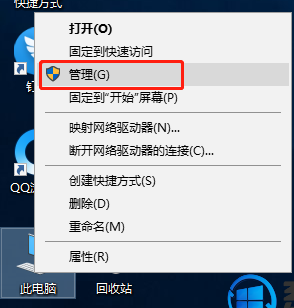
第二步:进入管理窗口后,用鼠标左键单击左侧列表中的“磁盘管理”。
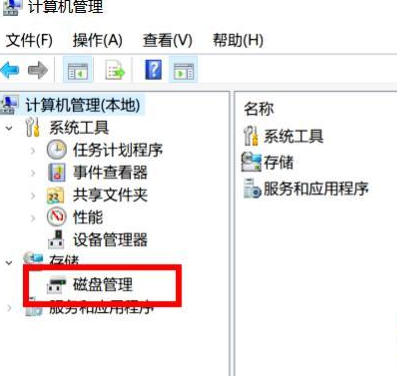
第三步:在磁盘管理界面里,选中你想要调整顺序的磁盘,右键点击后从出现的菜单中选择“更改驱动器号和路径”,随后点击“更改”按钮。
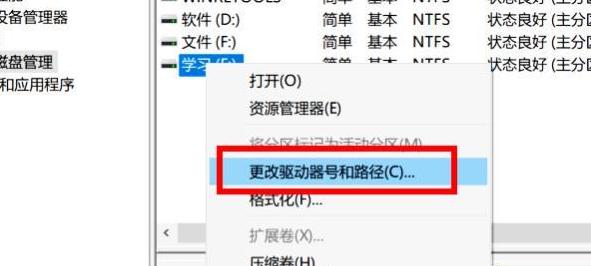
第四步:在弹出的更改驱动器号和路径窗口里,点击驱动器号旁边的下拉框,从中挑选一个你喜欢的新字母作为标识,确保不会与已有的设置冲突。最后点击“确定”完成操作。
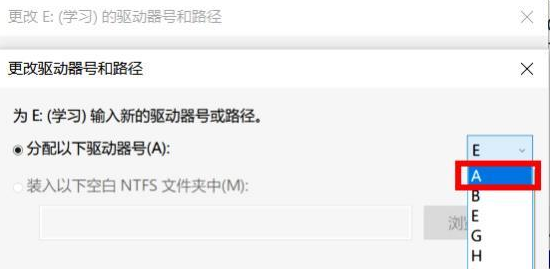
这样就完成了win10系统下硬盘顺序的调整啦!希望我的分享能帮到有需要的朋友,大家可以根据上述步骤动手试试看哦!
理论要掌握,实操不能落!以上关于《win10硬盘顺序咋调?手把手教你快速调整磁盘顺序》的详细介绍,大家都掌握了吧!如果想要继续提升自己的能力,那么就来关注golang学习网公众号吧!
相关阅读
更多>
-
501 收藏
-
501 收藏
-
501 收藏
-
501 收藏
-
501 收藏
最新阅读
更多>
-
309 收藏
-
167 收藏
-
100 收藏
-
116 收藏
-
375 收藏
-
466 收藏
-
122 收藏
-
411 收藏
-
232 收藏
-
422 收藏
-
315 收藏
-
453 收藏
课程推荐
更多>
-

- 前端进阶之JavaScript设计模式
- 设计模式是开发人员在软件开发过程中面临一般问题时的解决方案,代表了最佳的实践。本课程的主打内容包括JS常见设计模式以及具体应用场景,打造一站式知识长龙服务,适合有JS基础的同学学习。
- 立即学习 543次学习
-

- GO语言核心编程课程
- 本课程采用真实案例,全面具体可落地,从理论到实践,一步一步将GO核心编程技术、编程思想、底层实现融会贯通,使学习者贴近时代脉搏,做IT互联网时代的弄潮儿。
- 立即学习 516次学习
-

- 简单聊聊mysql8与网络通信
- 如有问题加微信:Le-studyg;在课程中,我们将首先介绍MySQL8的新特性,包括性能优化、安全增强、新数据类型等,帮助学生快速熟悉MySQL8的最新功能。接着,我们将深入解析MySQL的网络通信机制,包括协议、连接管理、数据传输等,让
- 立即学习 500次学习
-

- JavaScript正则表达式基础与实战
- 在任何一门编程语言中,正则表达式,都是一项重要的知识,它提供了高效的字符串匹配与捕获机制,可以极大的简化程序设计。
- 立即学习 487次学习
-

- 从零制作响应式网站—Grid布局
- 本系列教程将展示从零制作一个假想的网络科技公司官网,分为导航,轮播,关于我们,成功案例,服务流程,团队介绍,数据部分,公司动态,底部信息等内容区块。网站整体采用CSSGrid布局,支持响应式,有流畅过渡和展现动画。
- 立即学习 485次学习
